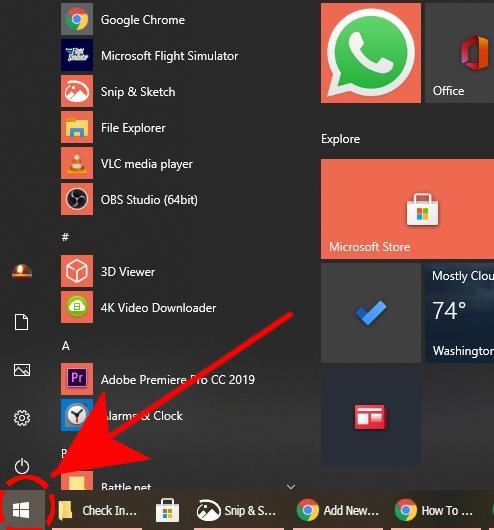¿Está experimentando retraso, tartamudeo o caída de FPS al jugar Microsoft Flight Simulator 2020? Esta es una queja común de muchos jugadores últimamente, aunque creemos que no todos los casos son causados por el juego en sí.
En esta guía de solución de problemas, le mostraremos las razones por las que este juego puede tartamudear o retrasarse y cómo reducir las causas de su caso particular.
Que puede causar problemas de retraso, FPS bajo o tartamudeo en Microsoft Flight Simulator 2020
Existen varias razones posibles por las que Microsoft Flight Simulator 2020 puede retrasarse o sufrir un FPS bajo. Analicemos cada uno de ellos a continuación.
Fallo aleatorio.
Microsoft Flight Simulator 2020 es un juego visualmente impresionante, pero dista mucho de ser perfecto. Incluso en computadoras optimizadas para juegos, el juego a veces puede sufrir tartamudeo o bajo FPS.
Es posible que se produzcan retrasos aleatorios poco frecuentes en Microsoft Flight Simulator 2020, ya que Asobo, el desarrollador del juego, continúa lanzando parches incrementales para reducir las posibilidades de problemas y solucionar nuevos.
La PC tiene pocos recursos.
Microsoft Flight Simulator 2020 es un juego con muchos gráficos, por lo que es posible que deba asegurarse de asignar los recursos disponibles cuando se esté ejecutando. Esto significa cerrar el navegador Google Chrome (que también es una aplicación que consume RAM) o cualquier otra aplicación que no necesite.
Si no tiene una PC para juegos de alta gama, asegúrese de que solo se esté ejecutando Microsoft Flight Simulator 2020.
Controladores de tarjetas gráficas obsoletos.
Si la GPU de su computadora tiene una versión anterior de los controladores, puede afectar potencialmente su experiencia de juego. Asegúrese de mantener los controladores actualizados todo el tiempo.
Problemas de conexión lentos o intermitentes.
En caso de que no lo sepa, Microsoft Flight Simulator 2020 requiere una conexión de banda ancha rápida para mostrar continuamente las vistas del mundo que está mirando. El juego habla constantemente con el servidor para descargar los mapas que necesita.
Si su conexión a Internet es lenta o si se desconecta con regularidad, esto puede provocar retrasos o problemas de tartamudeo al jugar Microsoft Flight Simulator 2020.
Problemas de software desconocidos.
Los programas de terceros pueden interferir con Windows o con los juegos. Si notó que Microsoft Flight Simulator 2020 se está retrasando después de instalar un nuevo programa, debe considerar eliminar esa aplicación para ver si eso soluciona el problema.
Limitaciones de hardware.
Los juegos como Microsoft Flight Simulator 2020 se disfrutan mejor en la configuración más alta. Si su computadora ya tiene algunos años, es posible que sus componentes de hardware no sean lo suficientemente fuertes para renderizar gráficos en la configuración que está usando en este momento.
Intente establecer la configuración de gráficos del juego en una configuración más baja y vea si eso eliminará los FPS bajos, el retraso o la tartamudez.
¿Cuáles son los requisitos mínimos del sistema para Microsoft Flight Simulator 2020?
A continuación se muestran los requisitos mínimos del sistema para MFS2020. Tenga en cuenta que incluso si su PC cumple con estas especificaciones, no significa que pueda ejecutar el juego en su configuración más alta.
- Requiere un procesador y un sistema operativo de 64 bits
- SO: Windows 10
- Procesador: Intel i5-4460 | AMD Ryzen 3 1200
- Memoria: 8 GB de RAM
- Gráficos: NVIDIA GTX 770 | AMD Radeon RX 570
- DirectX: versión 11
- Almacenamiento: 150 GB de espacio disponible
¿Cuáles son los requisitos de sistema recomendados para Microsoft Flight Simulator 2020?
Si quieres disfrutar del juego en toda su belleza, deberías esforzarte por tener estas especificaciones como mínimo (es preferible una PC más potente que esta configuración):
- Requiere un procesador y un sistema operativo de 64 bits
- SO: Windows 10
- Procesador: Intel i5-8400 | AMD Ryzen 5 1500X
- Memoria: 16 GB de RAM
- Gráficos: NVIDIA GTX 970 | AMD Radeon RX 590
- DirectX: versión 11
- Almacenamiento: 150 GB de espacio disponible
Cómo solucionar problemas de retraso, FPS bajo o tartamudeo de Microsoft Flight Simulator 2020
Si no puede averiguar por qué su juego de Microsoft Flight Simulator 2020 se está demorando, estos son los posibles pasos de solución de problemas que puede probar:
- Se paciente.
Incluso si su PC está optimizada para juegos y ha verificado todo lo que posiblemente pueda causar retrasos o FPS bajos, habrá ocasiones en las que el juego simplemente tendrá algún inconveniente. En mi caso, a veces incluso me encontré con un problema de bloqueo ocasional además de un retraso o tartamudeo poco frecuente.
Sé que no hay nada de malo en mi computadora o conexión a Internet, por lo que probablemente sea una casualidad con este juego. - Reinicie Microsoft Flight Simulator 2020.
A veces, todo lo que se necesita para eliminar el retraso en cualquier juego es forzar el cierre de la aplicación y volver a iniciarla. Si aún no lo ha hecho, asegúrese de hacerlo ahora.
- Reinicia tu PC.
Si su PC ha estado funcionando durante algún tiempo, asegúrese de cerrar todo, apague la máquina durante 30 segundos (apagándola normalmente y desconectando el cable de alimentación), antes de volver a encenderla.
Una vez que la computadora se haya reiniciado por completo, inicie el juego y vea si Microsoft Flight Simulator 2020 continúa retrasado.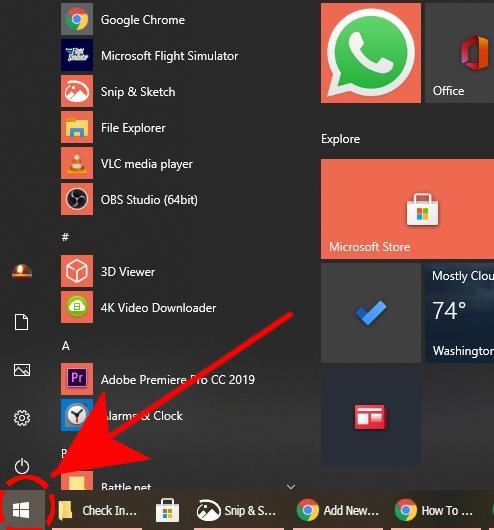
- Actualizar controladores de gráficos.
Una de las formas más sencillas de mantener los errores en los juegos es asegurarse de cuidar los controladores de la GPU.
NVIDIA ha lanzado una actualización especial para nuevos juegos como Microsoft Flight Simulator 2020, A Total War Saga: TROY y Tony Hawk’s Pro Skater 1 + 2. Si tiene una tarjeta gráfica NVIDIA, asegúrese de verificar esta nueva versión del controlador.Cómo comprobar si hay actualizaciones del controlador de la GPU de AMD

- Asegúrese de que no haya descargas activas.
Si tu PC se está descargando activamente mientras juegas, puede afectar el juego y puede provocar que entrecorte o se demore, ya que el mapa no se puede descargar a tiempo. Asegúrese de apagar cualquier programa que se esté descargando en segundo plano, como aplicaciones de torrents.
Para comprobar si tiene una conexión a Internet lenta, intente realizar una prueba de velocidad. - Compruebe si hay problemas de Internet.
El problema de conexión intermitente, al igual que la descarga lenta, puede afectar a Microsoft Flight Simulator 2020 y provocar un retraso. Intente comprobar si hay problemas de conexión intermitentes con otro dispositivo, como un teléfono inteligente. Si su teléfono sigue desconectándose de Internet, es posible que tenga un problema con su wifi o su red local. Asegúrese de solucionar el problema con su proveedor de servicios de Internet antes de volver a jugar a Microsoft Flight Simulator 2020.

- Usar configuraciones de gráficos más bajas.
No todo el mundo puede tener una PC para juegos ideal, así que si la tuya no es tan poderosa en este momento, prueba a ajustar algunas configuraciones de gráficos. Si el retraso no vuelve a ocurrir después de bajar la configuración de video del juego, eso significa que tienes una computadora débil.
Considere actualizarlo si desea jugar Microsoft Flight Simulator 2020 en configuraciones más altas.
Lecturas sugeridas:
- Cómo invitar y agregar amigos en Fall Guys | PC y PS4
- Cómo solucionar problemas de bloqueo de Call Of Duty Warzone en PC | NUEVO 2020!
- Cómo comprobar los controladores de la GPU Intel | NUEVO Y ACTUALIZADO 2020!
- Cómo arreglar Microsoft Flight Simulator 2020 que se bloquea en el escritorio
Visite nuestro canal de Youtube de androidhow para ver más videos y tutoriales de solución de problemas.